Dossiers protégés par mot de passe sous Windows

Apprenez à protéger les dossiers par mot de passe dans MIcrosoft Windows.

Le publipostage est une fonctionnalité de Microsoft Office. Il permet aux utilisateurs d'envoyer des messages en masse. Vous pouvez composer un message à l'aide de Microsoft Office, puis l'envoyer à plusieurs personnes en même temps.
Le publipostage vous évite d'avoir à envoyer des e-mails séparés pour chaque contact en utilisant Microsoft Outlook pour envoyer des e-mails en masse. Cela peut sembler compliqué, mais une fois que vous savez comment utiliser le publipostage, c'est assez facile.
Bien qu'il s'agisse d'une fonctionnalité utile dans l'ensemble, l'utilisation de la fusion d'e-mails Word présente plusieurs inconvénients.
Il est conseillé d'accéder aux e-mails que vous pourrez fusionner sans aucune perte de qualité et d'informations, et qui doivent être personnalisés pour la correspondance privée ou professionnelle.
Avantages
– Plus rapide
– Facilité de rétention des leads
– Envoyer plus de données
– Meilleur suivi
Les inconvénients
– Moins de personnalisation
– Formatage non adaptatif
– Possibilité accrue d'envois erronés
Vous obtiendrez MS Word dans n'importe quelle suite MS Office. Vous pouvez acheter une carte d'activation sur Amazon et la faire expédier par courrier. Le code fonctionnera pour les utilisateurs Windows et MacOS.
Vous pouvez composer votre message sur Microsoft Word. Microsoft Word fait partie de Microsoft Office. Suivez maintenant ces étapes pour envoyer un e-mail en masse.
1. Ouvrez Microsoft Word depuis votre bureau. Vous pouvez également ouvrir Microsoft Office à partir du menu des programmes. Maintenant, sélectionnez Microsoft Word dans la liste des programmes Microsoft Office.
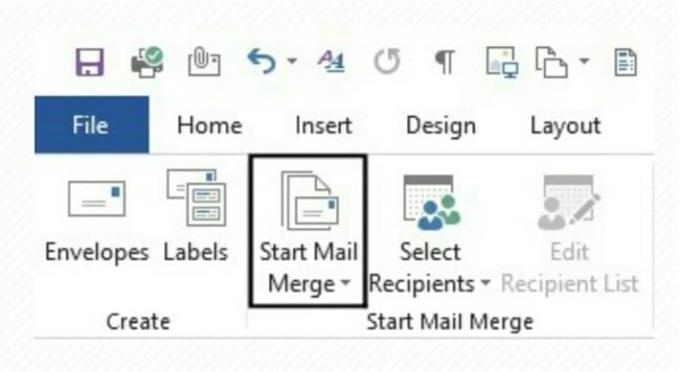
2. Cliquez sur Fichier maintenant, cliquez sur Démarrer le publipostage.
3. Parmi les options proposées, sélectionnez Message électronique.
4. Microsoft Word vous fournira une interface de messagerie. Le document n'aura pas de marges, contrairement à un document ordinaire.
5. Suivez le format de courrier électronique normal. Tapez les salutations d'ouverture et le corps de votre message électronique.
6. Vous pouvez également inclure votre signature électronique. Pour cela, vous devez copier votre signature e-mail à partir de Microsoft Outlook.
7. Le publipostage vous permet également d'ajouter du contenu personnalisé dans votre e-mail.
Ensuite, vous voudrez assembler votre liste de destinataires pour votre e-mail. Vous pouvez enregistrer votre liste en tant que document Microsoft Word ou en faire un fichier Microsoft Excel. Tous les programmes de création de documents pris en charge par Windows fonctionneront.
Vous pouvez également utiliser l'assistant Fusion et publipostage pour créer une liste de destinataires. Maintenant, suivez ces étapes simples pour ajouter vos destinataires :
1. Cliquez sur le bouton Destinataire dans l'onglet Fusion et publipostage.
2. Maintenant, cliquez sur Tapez une nouvelle liste. Vous pouvez également ajouter votre liste de destinataires préexistante.
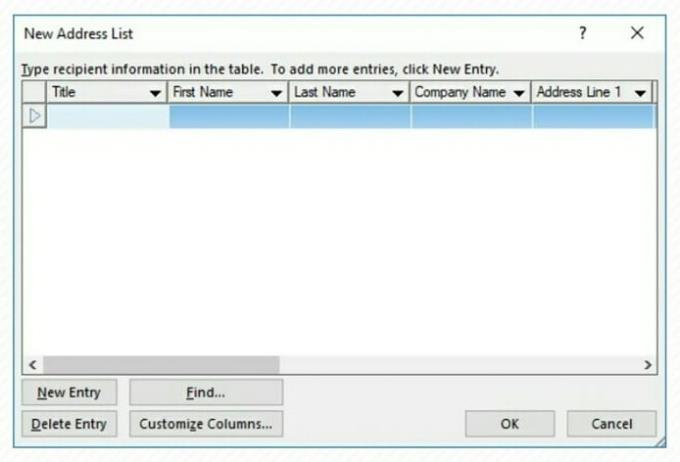
3. Dans la fenêtre de la liste des destinataires, vous pouvez ajouter des informations pertinentes. Comme le nom et l'adresse de l'entreprise.
4. Utilisez le bouton Personnaliser Vous pouvez exclure les champs indésirables. La fonction Renommer est également disponible. Enregistrez vos modifications dans la liste d'adresses. Votre liste d'adresses nouvellement créée ira dans le répertoire Mes ressources de données avec . mdb
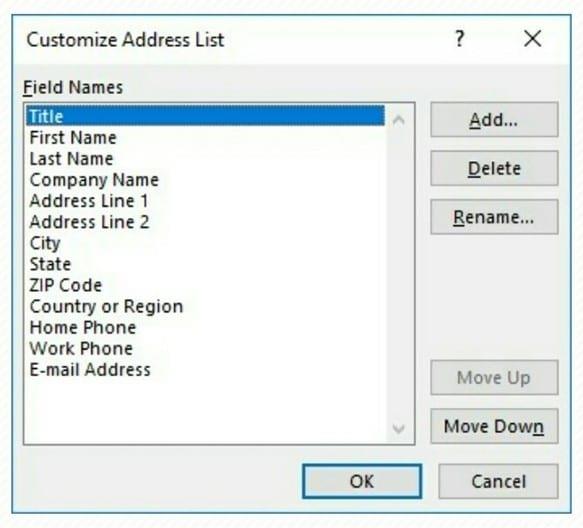
5. Cliquez sur OK pour enregistrer votre travail.
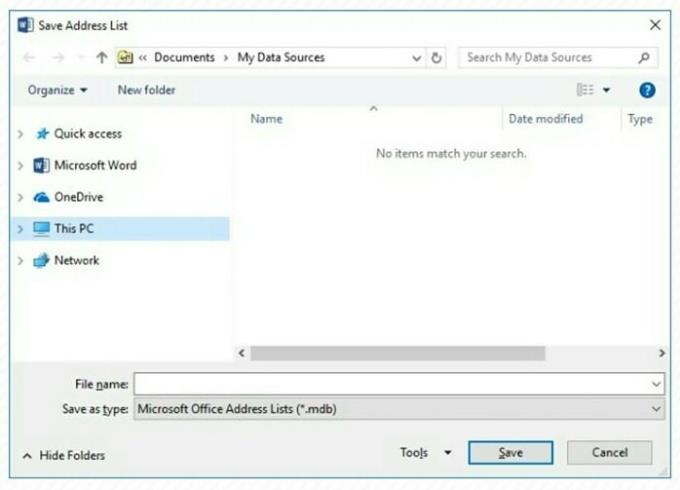
Maintenant que votre e-mail est composé et que votre liste de destinataires est terminée, suivez ces étapes pour terminer le publipostage.
1. Sélectionnez l' option Champ de publipostage pour voir le menu déroulant. Dans la liste, sélectionnez les champs requis.
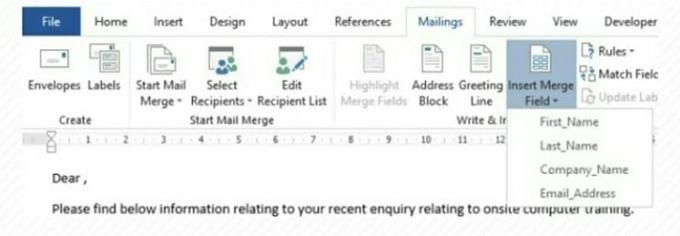
2. Vous verrez maintenant une liste de codes de champ sur votre écran. Ils apparaîtront comme ceci <> . Ne maltraitez pas ces champs.
3. Vous pouvez voir le texte réel de l'e-mail dans la
4. Choisissez l' option Terminer et fusionner dans l'onglet courrier. Votre e-mail est maintenant prêt à être envoyé.
5. Cliquez sur OK dans la dernière boîte de dialogue pour terminer le publipostage.
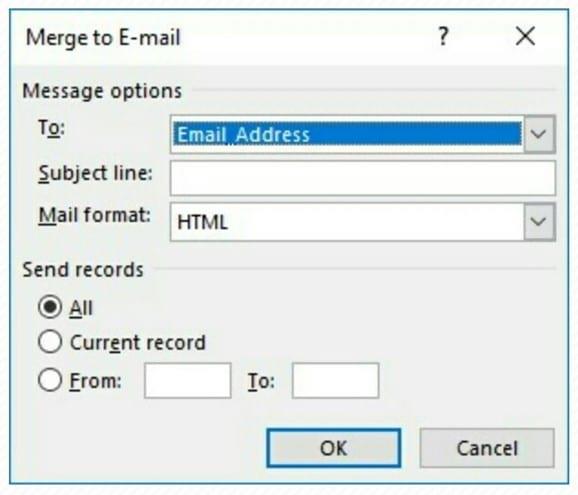
C'est aussi simple que ça. Vous êtes prêt à envoyer un e-mail à un grand groupe de destinataires. Vous pourrez consulter vos messages électroniques à tout moment.
Apprenez à protéger les dossiers par mot de passe dans MIcrosoft Windows.
Apprenez à enregistrer des vidéos au ralenti sur n'importe quel appareil Android avec ce didacticiel.
Le Gestionnaire de périphériques fournit aux utilisateurs une vue entièrement structurée du matériel reconnu par Windows et connecté à l'ordinateur. Apprenez à y accéder à partir d'une invite de commande avec ce tutoriel.
Si vous êtes un utilisateur Windows, vous pourriez rencontrer la flèche noire. Vous pouvez voir la flèche noire dans toutes les versions de Windows dans le Gestionnaire de périphériques. Que signifient-ils?
Windows 10 est le dernier ajout à la famille de Windows et c'était l'objectif de Microsoft lors de la conception du système d'exploitation mis à jour pour le rendre plus sûr et plus sécurisé.
Skype fait partie de la famille Microsoft. Il s'agit d'un programme de communication qui a été lancé en 2005. Skype permet d'avoir des conversations individuelles et de groupe en ligne. Il peut être utilisé sur le mobile, sur un PC ou une tablette. Skype est une application gratuite et vous permet d'envoyer des messages et d'avoir à la fois les conversations audio et vidéo gratuitement.
Chaque fois qu'un système d'exploitation Windows rencontre un problème critique, le système affiche automatiquement l'écran bleu de la mort, ou BSOD pour faire court, le PC redémarre automatiquement. Désactivez cette fonctionnalité avec ces étapes.
Microsoft a introduit une option pour personnaliser la résolution de l'écran dans Windows 10. Vous pouvez modifier la résolution de l'écran de votre ordinateur en fonction de vos besoins.
Apprenez tout sur Microsoft Windows 10 S et ce qu'il a à offrir.
Nous explorons si une mise à niveau vers Microsoft Office 2019 en vaut la peine avec cette revue du produit.
L'obtention automatique des mises à jour Windows sur votre système peut maintenir vos programmes à jour et rendre votre système plus sécurisé. Mais malgré les avantages, il y a des moments où vous voudrez les arrêter.
Les touches de raccourci, également appelées raccourcis clavier, facilitent l'exécution de vos tâches d'écriture. Il accélère votre travail en vous permettant de donner des commandes simples à l'aide du clavier.
Découvrez quelques conseils pour résoudre un problème avec la fonctionnalité de recherche de Microsoft Windows.
Les utilisateurs d'Android supplient Google depuis des années d'ajouter un mode sombre ou un thème à leurs mobiles. Voici comment l'activer.
Désactivez la fonction Statut d'activité dans Instagram avec ce didacticiel.
Microsoft met l'accent sur la sécurité de Windows 10 non seulement parce qu'ils souhaitent que leurs utilisateurs mettent à niveau leur système informatique vers le dernier système d'exploitation, mais parce qu'ils savent que la sécurité est une priorité élevée.
Dans le monde des joueurs, Windows est considéré comme l'une des meilleures plates-formes à utiliser. Windows 10 reçoit plusieurs mises à jour chaque année, améliorant les jeux sur PC avec une optimisation logicielle spéciale.
Cela fait presque 10 ans que la 5G est en train de devenir une réalité. En 2018, les opérateurs ont commencé à déployer la 5G dans certaines villes. Cependant, la 5G mobile faisant son apparition dans des villes limitées. Alors, qu'est-ce que la 5G ?
Google Play Store propose des millions d'applications. Cependant, il peut encore y avoir des applications que vous souhaitez charger latéralement. Le chargement latéral d'applications sur Android TV peut être effectué de différentes manières. Nous vous montrons comment avec ce post.
Microsoft Windows est principalement destiné aux ordinateurs personnels et aux ordinateurs portables. Il permet de réaliser des tâches de type administratif avec Microsoft Office.
Un tutoriel montrant comment faire jouer votre diaporama automatiquement dans Microsoft PowerPoint 365 en définissant le temps de défilement des diapositives.
Les ensembles de styles peuvent instantanément donner à votre document un aspect poli et cohérent. Voici comment utiliser les ensembles de styles dans Word et où les trouver.
Forcer une invite sur vos fichiers Microsoft Excel pour Office 365 qui indique Ouvrir en tant que lecture seule grâce à ce guide.
Nous vous montrons une astuce que vous pouvez utiliser pour exporter facilement tous vos contacts Microsoft Outlook 365 vers des fichiers vCard.
Apprenez comment activer ou désactiver l
Apprenez à verrouiller et déverrouiller des cellules dans Microsoft Excel 365 avec ce tutoriel.
Il est courant que l
Un tutoriel montrant comment importer des diapositives d
Découvrez comment créer une macro dans Word pour faciliter l
Nous vous montrons comment activer ou désactiver les options de presse-papiers visibles dans les applications Microsoft Office 365.
























